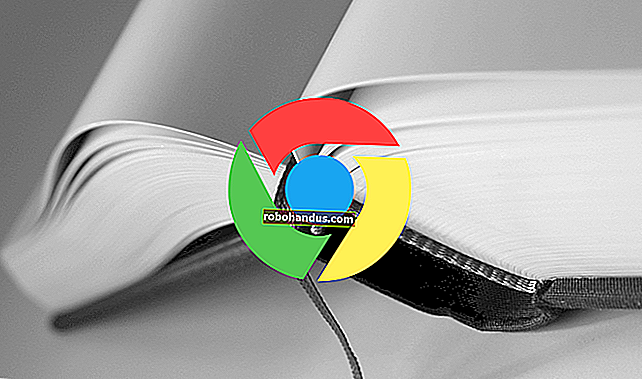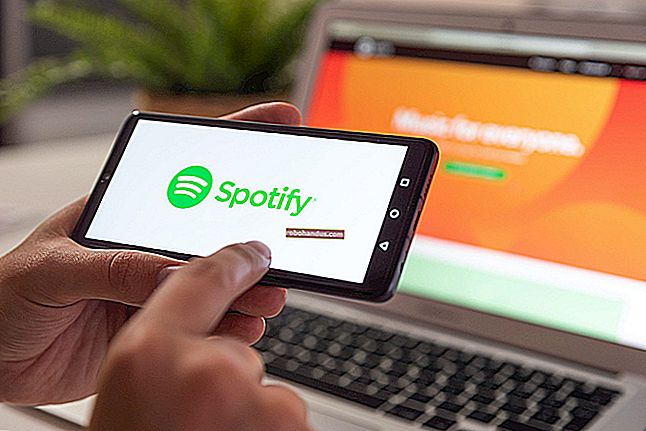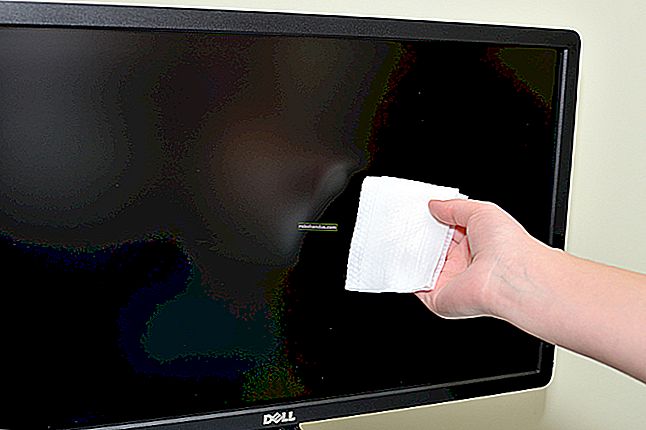Bilgisayarınızı DLNA Medya Sunucusuna Nasıl Çevirirsiniz

Roku, PlayStation 4, Xbox One ve hatta bazı akıllı TV'ler de dahil olmak üzere TV'nize taktığınız birçok kutu DLNA ("Digital Living Network Alliance") akış desteği sunar. Önce PC'de bir DLNA sunucusu kurduğunuz sürece, PC'nizden ağ üzerinden video dosyalarını ve müziği aktarabilirler.
Bu özellik aynı zamanda Play To veya UPnP AV olarak da bilinir. İhtiyacınız olan sunucu yazılımı Windows'ta yerleşik olduğundan, kullanmak düşündüğünüzden daha kolaydır. Daha fazla özelliğe sahip üçüncü taraf DLNA sunucuları da vardır ve bunları herhangi bir işletim sisteminde çalıştırabilirsiniz. Makinenizde DLNA'yı nasıl kuracağınız aşağıda açıklanmıştır.
Birinci Seçenek: Windows'ta Yerleşik DLNA Ortam Sunucusunu Etkinleştirin
İLGİLİ: Açıklanan Kablosuz Görüntü Standartları: AirPlay, Miracast, WiDi, Chromecast ve DLNA
DLNA sunucuları olarak çalışabilen birçok farklı yazılım parçası vardır, ancak başlamak için özel bir şey yüklemenize gerek yoktur. Windows, etkinleştirebileceğiniz entegre bir DLNA sunucusuna sahiptir. Etkinleştirmek için, Kontrol Panelini açın ve pencerenin sağ üst köşesindeki arama kutusunu kullanarak "medya" araması yapın. Ağ ve Paylaşım Merkezi altındaki "Medya akış seçenekleri" bağlantısını tıklayın.

Medya akışı sunucusunu etkinleştirmek için "Medya akışını aç" düğmesine tıklayın.

Bu Kontrol Paneli “DLNA” teriminden hiç bahsetmese de, Windows'taki medya akış özelliği DLNA uyumlu bir medya sunucusudur.
Artık akış ayarlarını özelleştirebilirsiniz. Varsayılan ayarlar, yerel ağınızdaki tüm cihazların medya kitaplıklarınızdaki medya dosyalarına erişmesine izin verir ve bu, yalnızca güvendiğiniz cihazlarla yerel bir ağdaysanız sorun değildir. Muhtemelen bunları ayarlamanıza gerek yoktur.

İLGİLİ: Windows 8.1 ve 10'un Dosya Gezgini'nde Kitaplıkları Geri Getirme
Bu pencere aslında ağ üzerinden yayınlanabilen video, müzik ve resim dosyalarını nasıl ekleyeceğinizi söylemiyor. Ancak, medya akışı özelliği Windows kitaplıklarınıza bağlıdır.
Video, müzik veya resim dosyalarını yayınlamak istiyorsanız, bunları Videolar, Müzik veya Resimler kitaplıklarına ekleyin. Dosyaları geçerli kitaplık klasörlerine taşımanız gerekmez — kitaplıklara yeni klasörler ekleyebilirsiniz. Windows 8.1 veya 10'da, bunlara erişmek için kitaplıkları göstermeniz gerekir.
Sahip olduğunuzda, kitaplıklarınıza yayınlamak istediğiniz ortam dosyalarını kopyalayın veya kitaplıklarınıza ortam dosyalarını içeren klasörler ekleyin.
Örneğin, D: \ TV Şovları \ adresinde bir sürü videonuz varsa, Videolar kitaplığını sağ tıklayıp "Özellikler" i seçip "Ekle" yi tıklayabilir ve D: \ TV Şovları \ klasörünü Videolarınıza ekleyebilirsiniz. kütüphane. Dosyalar yine de D: \ TV Şovları \ konumunda depolanacak, ancak Videolar kitaplığınızda görünecek ve diğer cihazlardan akış için uygun olacaklar.

İLGİLİ: Roku'nuzda Yerel Video Dosyaları Nasıl İzlenir?
Artık DLNA medya oynatıcısına diğer cihazınızdan erişebilirsiniz - örneğin, Roku Media Player, PS4 Media Player veya Xbox One Media Player uygulamalarının tümü bu özelliği içerir
Örneğin, bir Roku'da önce Roku Media Player kanalını kurmalı ve açmalısınız. Yerel ağınızdaki DLNA sunucuları listede görünecektir, böylece bilgisayarınızı seçebilir ve ortam dosyalarını buradan aktarabilirsiniz.
Paylaşılan medya kitaplığınıza cihazdan göz atmanın yanı sıra, bilgisayarınızda medyayı bulmak ve doğrudan ağa bağlı cihazda oynatmaya başlamak için Buraya Oynat özelliğini kullanabilirsiniz. Veya PC'leriniz arasında medya paylaşmak için DLNA medya akışı özelliklerini kullanın.
İkinci Seçenek: Plex veya Universal Media Server Kurun
Windows DLNA sunucusu, kurulumu en kolay ve en hızlı sunucudur, ancak mutlaka en iyi seçenek değildir. DLNA'nın çalışma şekli nedeniyle, örneğin yalnızca belirli türdeki ortam codec bileşenlerini yayınlayabilirsiniz. Başka tür medyalarınız varsa, işe yaramaz.
Diğer DLNA sunucuları, gerçek zamanlı kod dönüştürme sunarak bunu iyileştirir. Desteklenmeyen bir dosyayı oynatmaya çalışırsanız, videoyu anında dönüştürerek videoyu DLNA cihazınıza desteklenen bir formatta aktarırlar.
İLGİLİ: Plex Nasıl Kurulur (ve Filmlerinizi Herhangi Bir Cihazda İzleyin)
Son derece popüler Plex medya sunucusu dahil olmak üzere birçok farklı medya sunucusu DLNA'yı destekler - böylece bilgisayarınızda Plex medya sunucusunu kurabilir ve isterseniz medyanıza erişmek için başka bir cihazda DLNA'yı kullanabilirsiniz. Plex'in kendi medya oynatıcısı daha fazla özellik sunar, ancak Plex kitaplığınıza DLNA'yı destekleyen herhangi bir medya oynatıcıdan da erişilebilir. Bu, Plex kitaplığınıza Plex istemcisi veya web tarayıcısı olmayan, ancak DLNA desteği sunan cihazlardan erişmenize olanak tanır.
Ayrıca artık kullanımdan kaldırılan PS3 Medya Sunucusuna dayanan tamamen ücretsiz Universal Media Server ilginizi çekebilir. Çok sayıda özelliğe sahiptir ve Windows, macOS ve Linux'a yükleyip yapılandırabilirsiniz. Mac'ler ve Linux PC'lerde bu özellik yerleşik değildir, bu nedenle bunlar gibi üçüncü taraf medya programları tek seçenektir.

DLNA çıkış yolunda görünüyor, bu da Windows 10'da bu kadar gizli olmasının bir nedenidir. DLNA, temel olarak PC'nize indirdiğiniz medya dosyalarını (video dosyaları, müzik dosyaları ve görüntü dosyaları) diğer cihazlarda oynatmaya odaklanmıştır . Modern çözümler genellikle buluttan medya akışına odaklanır. Ve kendi yerel medya kitaplığınızı yönetmek isteseniz bile, Plex gibi bir çözüm daha tam özellikli ve daha iyidir.
Bu standardın gücü, hala desteklenen cihazlardan oluşan geniş ekosistemidir. İdeal bir çözüm olmasa da, herhangi bir üçüncü taraf uygulaması olmadan çok çeşitli cihazları birbirine bağlamak için bir tutkal sağlar. Plex'e erişmek için kullanabileceğiniz web tarayıcıları veya uygulamaları olmayan cihazlar DLNA'yı destekleyebilir.